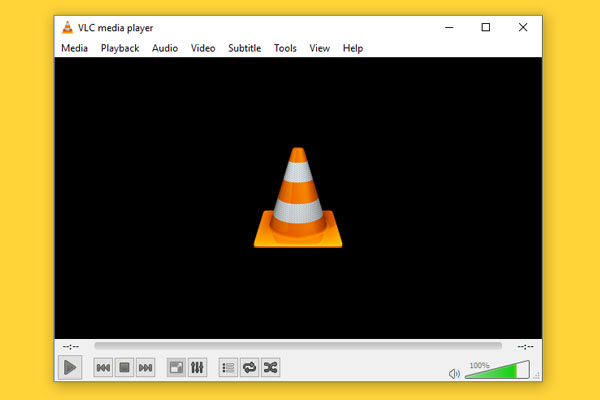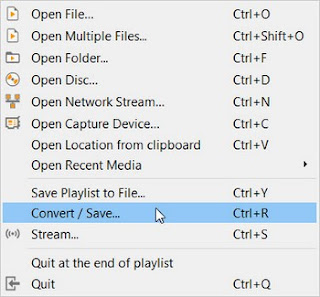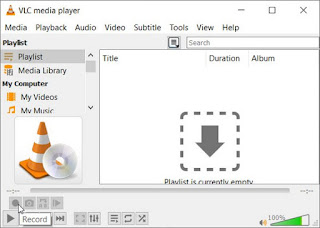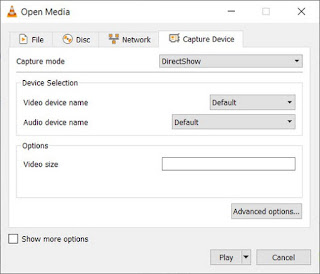VLC Media Player هو
برنامج مجاني معروف جداً يشغل الوسائط المتعددة. وهو الخيار المثالي من أجل تشغيل أنواع
ملفات الفيديو كـ AVI و MOV و MKV،
كما له
القدرة في أن يفعل الكثير.
اليوم إن شاء الله سنضع لكم قائمة تضم أقوى ميزات خفية في برنامج الـ VLC. هنا تجد رابط التحميل لأحدث إصدار من VLC. والآن لن نطيل عليكم لنبدأ الشرح.
اليوم إن شاء الله سنضع لكم قائمة تضم أقوى ميزات خفية في برنامج الـ VLC. هنا تجد رابط التحميل لأحدث إصدار من VLC. والآن لن نطيل عليكم لنبدأ الشرح.
طريقة إستخدام VLC من أجل تحويل ملفات الصوت و الفيديو
إتجه إلى VLC
وقم بفتحه، ثم إضغط على القائمة المتواجدة في الأعلى Media. والآن انقر على Convert / Save. والآن قم بتحديد الملفات الصوتية أو مقاطع الفيديو التي
تود تحويلها بالنقر على الزر إضافة. ومن ثم مربع ملف الوجهة قم بوضع المجلد الذي
تود أن تحفظ ملفاتك التي حولتها للتو فيه وأيضاً قم بتسمية الملفات. ثم الآن قم
بإختيار نوع الملف VLC مع
النقر على زر مفتاح من القائمة.
طريقة إلتقاط الشاشة على برنامج الـ VLC
نعم توجد هناك طريقتان لكي تلتقط الشاشة لمقاطعك الفيديو عن طريق إستعمال VLC. أولاً قم بالضغط بزر الماوس الأيمن وهذا لكي تحدد فيديو في القائمة وتحدد كذلك التقاط لقطة شاشة. الطريقة الثانية لكي تلتقط لقطة الشاشة بواسطة VLC هي بإستعمال إختصار لوحة المفاتيح. في نظام تشغيل لينكس أو ويندوز أنقر فوق Shift + S أما في نظام الماك فستنقر فوق CMD + ALT + S.
طريقة إستخدام الـ VLC
من أجل تسجيل الصوت و الفيديو
لكي تسجل الصوت في VLC،
يجب أن تقوم بتنشيطها عن طريق عناصر التحكم المتقدمة إذهب إلى الأعلى اضغط على عرض
في القائمة وستظهر لك عناصر التحكم المتقدمة. لكي تبدأ في تسجيل الصوت فعليك أن
تنقر على زر تسجيل. ولكي تقوم بإقاف التسجيل و من ثم حفظ الملف، كل ما عليك فعله
هو النقر على زر التسجيل مرة ثانية.
إذا أردت تسجيل الفيديو على برنامج الـ VLC فيجب أن تستعمل كاميرا الويب عندك، سيلزمك الإنتقال
إلى الوسائط ومن ثم فتح جهاز الإلتقاط. هنا ستحتاج إلى ضبط وضع الإلتقاط على العرض
المباشر ويجب عليك أن تقم بتحديد كاميرا الويب خاصتك من الخيارات الموجودة في
قائمة إسم جهاز الفيديو. وإذا إحتجت أن تسجل الصوت بواسطة الفيديو لديك. هنا يجب
عليك أن تقم بتحديد الميكروفون من قائمة إسم جهاز الصوت.
طريقة إستخدام برنامج الـ VLC
من أجل تسجيل سطح مكتبك
والآن لكي تبدأ في تسجيل الفيديو على VLC يجب أن تستخدم كاميرا
الويب خاصتك. إنتقل الآن إلى الوسائط وقم بفتح جهاز الإلتقاط. يجب عليك الآن ضبط
وضع الالتقاط على العرض المباشر ويجب أن تحدد كاميرا الويب لديك من الخيارات في
قائمة إسم جهاز الفيديو. وإذا أردت أن تبدأ في تسجيل الصوت بإستعمال الفيديو
خاصتك. فيجب عليك أن تحدد الميكروفون وذلك من قائمة إسم جهاز الصوت.
طريقة إستخدام برنامج VLC من أجل نسخ أقراص الـ DVD على حاسوبك
إذا كنت ترغب في أن
تنسخ قرص الـ DVD عن طريق برنامج VLC، فإليك الخطوات أولًا قم بإدخال القرص، والآن يجب أن تنتقل إلى
الوسائط وعندها أنقر على خيار Convert / Save. قم بفتح علامة تبويب القرص والآن إختر نوع القرص الذي رغبت في أن
تنسخه، وهو بطبيعة الحال قرص DVD. ثم قم بتحقق من خيار لا توجد
أقراص و حدد جهاز القرص المرغوب والذي تود أن تحفظ به قرص الـ DVD. والآن أنقر فوق زر تحويل / حفظ و حدد نوع الملف الذي ترغب في أن تحفظ به قرص DVD، والآن ما عليك سوى أن تنقر فوق إبدأ لكي تبدأ هذه العملية.